غالباً عند تراكم البيانات في ذاكرة التخزين المؤقت لـ DNS في الكمبيوتر يحصل مشكل في الاتصال بالانترنت. بغض النظر عن مسح الكاش والكوكيز في المتصفح، يمكنك مسح كاش DNS على ويندوز 10 لحل العديد من المشاكل المتعلقة في الاتصال بالانترنت على الجهاز.

ما هي مهمة كاش DNS؟
DNS هو اختصار لـ Domain Network System، هو الذي يترجم أسماء النطاقات مثل trobweb.com إلى عناوين IP التي تستخدمها أجهزة الكمبيوتر للاتصال ببعضها البعض. على سبيل المثال، عندما يحاول أحد البرامج الاتصال بإسم نطاق معين مثل trobweb.com أو غيره، يستعلم جهازك الكمبيوتر عن خادم DNS على الإنترنت للحصول على عنوان IP لذلك النطاق.
من أجل سهولة الاتصال والولوج إلى الانترنت، يقوم ويندوز 10 بحفظ البيانات التي يحصل عليها من خوادم DNS محلياً في ذاكرة التخزين المؤقت لـ DNS.
طبعاً إذا تم حفظ بيانات تالفة لأحد مواقع الويب التي تحاول الوصول إليها، بالرغم من تحديث ذلك الموقع وحل جميع الأخطاء عليه، فقد تظهر لك الأخطاء القديمة التي كانت عليه، وذلك بكون أن جهاز الكمبيوتر يعتمد على ذاكرة التخزين المؤقت لـ DNS من أجل الاتصال بذلك الموقع. الحل هنا بكل بساطة هو مسح ذاكرة التخزين المؤقت لـ DNS في جهازك الكمبيوتر للحصول على آخر التحديثات في موقع الويب الذي تحاول الوصول إليه.
قد يهمك: كيفية التحقق من قوة إشارة الواي فاي على ويندوز 10
مسح كاش DNS على ويندوز 10
ليكن في علمك أنه يتم تخزين ذاكرة التخزين المؤقت لـ DNS في ذاكرة النظام على جهاز الكمبيوتر وليس كملف. يتم مسح ذاكرة النظام تلقائياً أثناء إيقاف تشغيل جهاز الكمبيوتر، وهذا أحد الأسباب لحل العديد من المشكلات عبر إعادة تشغيل جهاز الكمبيوتر. بمعنى آخر وكبديل لهذا الدليل، يمكنك إعادة تشغيل جهازك الكمبيوتر من أجل مسح كاش DNS سواء على ويندوز 10 أو ويندوز 11.
إذا كنت ترغب بالقيام بذلك يدوياً على ويندوز 10، فإليك الخطوات التي يجب عليك اتباعها:
سوف نستخدم موجه الأوامر أو Windows PowerShell.
لفتح نافذة موجه الأوامر، أدخل “cmd” في مسطيل البحث بجانب أيقونة إبدأ. انقر على خيار موجه الأوامر “Command Prompt” في نتائج البحث.
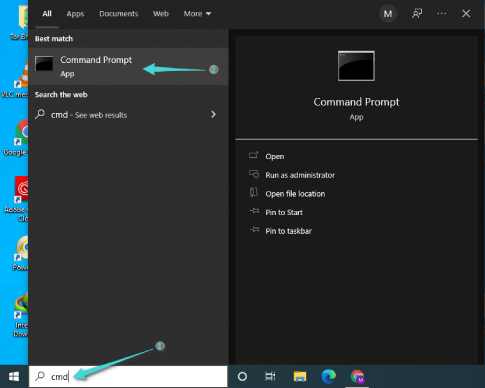
بدلاً من ذلك، يمكنك استخدام Windows PowerShell. اكتب powershell في مستطيل البحث، ثم انقر عليه ضمن نتائج البحث من أجل فتحه.
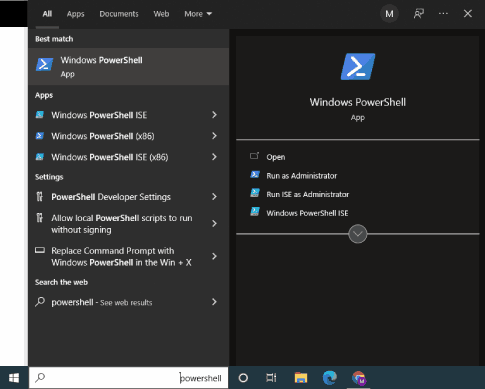
بعد فتح موجه الأوامر أو PowerShell، اكتب ipconfig /flushdns واضغط على زر إدخال “Enter” في لوحة المفاتيح.
إذا تم مسح كاش DNS، فسوف ترى رسالة تم مسح ذاكرة التخزين المؤقت لمحلل DNS بنجاح “Successfully flushed the DNS Resolver Cache”. يمكنك بعد ذلك إغلاق النافذة.

سوف ترى نفس الرسالة أيظاً على Windows PowerShell إذا تم بالفعل مسح ذاكرة التخزين المؤقت لـ DNS على جهازك الكمبيوتر.
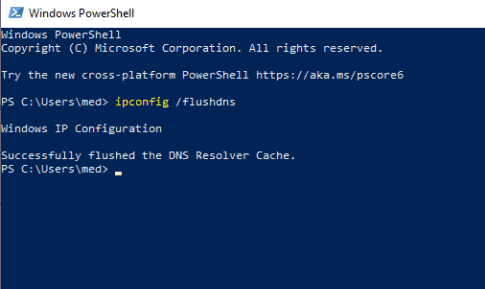
يمكنك الان اختبار ما إذا لا زال المشكل على موقع الويب الذي تحاول الاتصال به أو مشكل في الاتصال بالانترنت. إذا كنت لا زلت تواجه مشكلة في الاتصال بالانترنت، فأنصحك بقراءة دليلنا حول طرق حل مشكلة واي فاي متصل لكن لا يوجد إنترنت.




